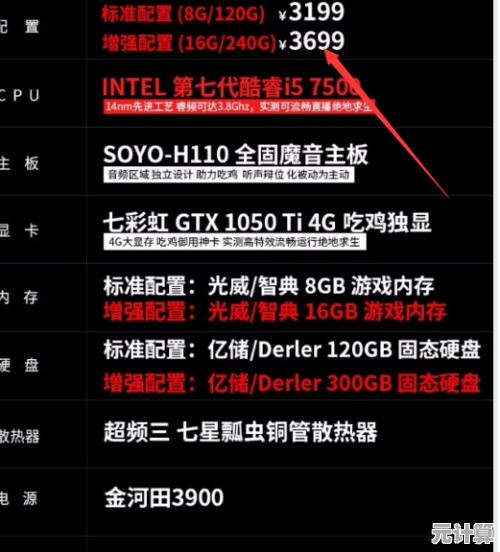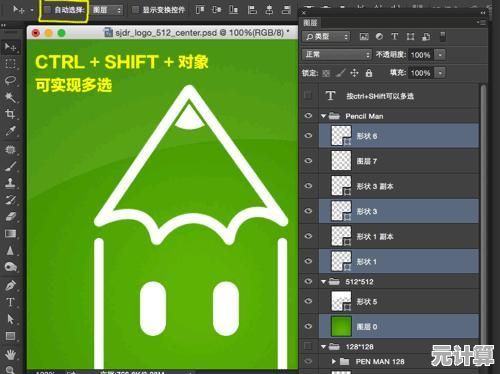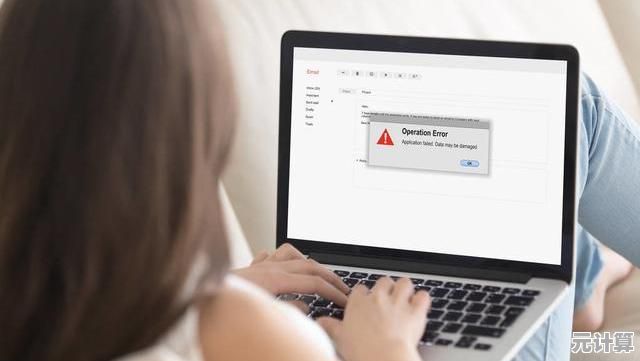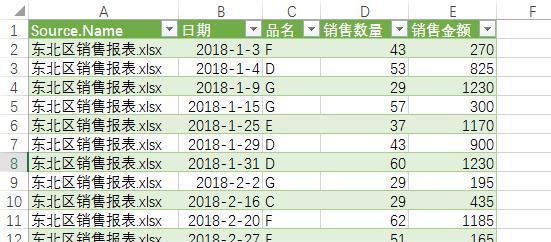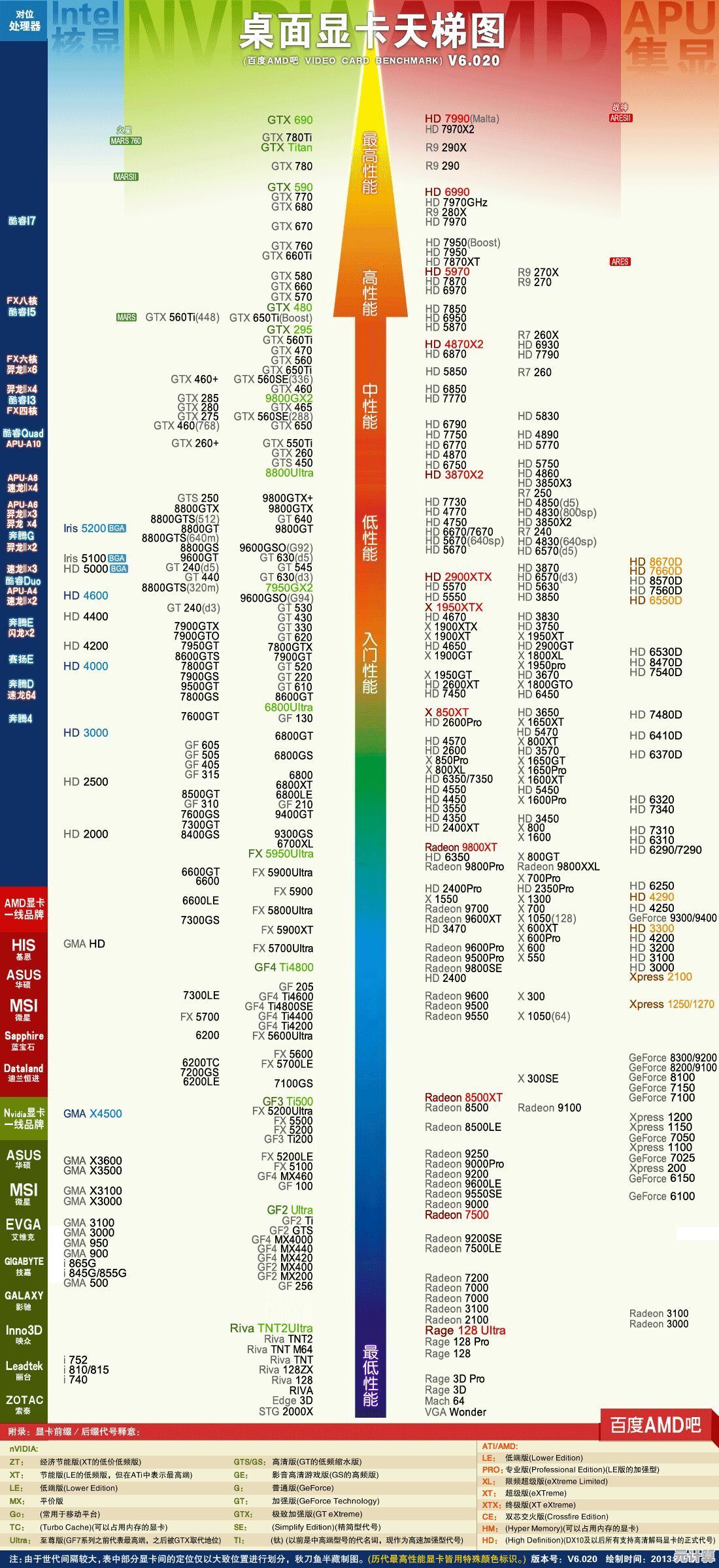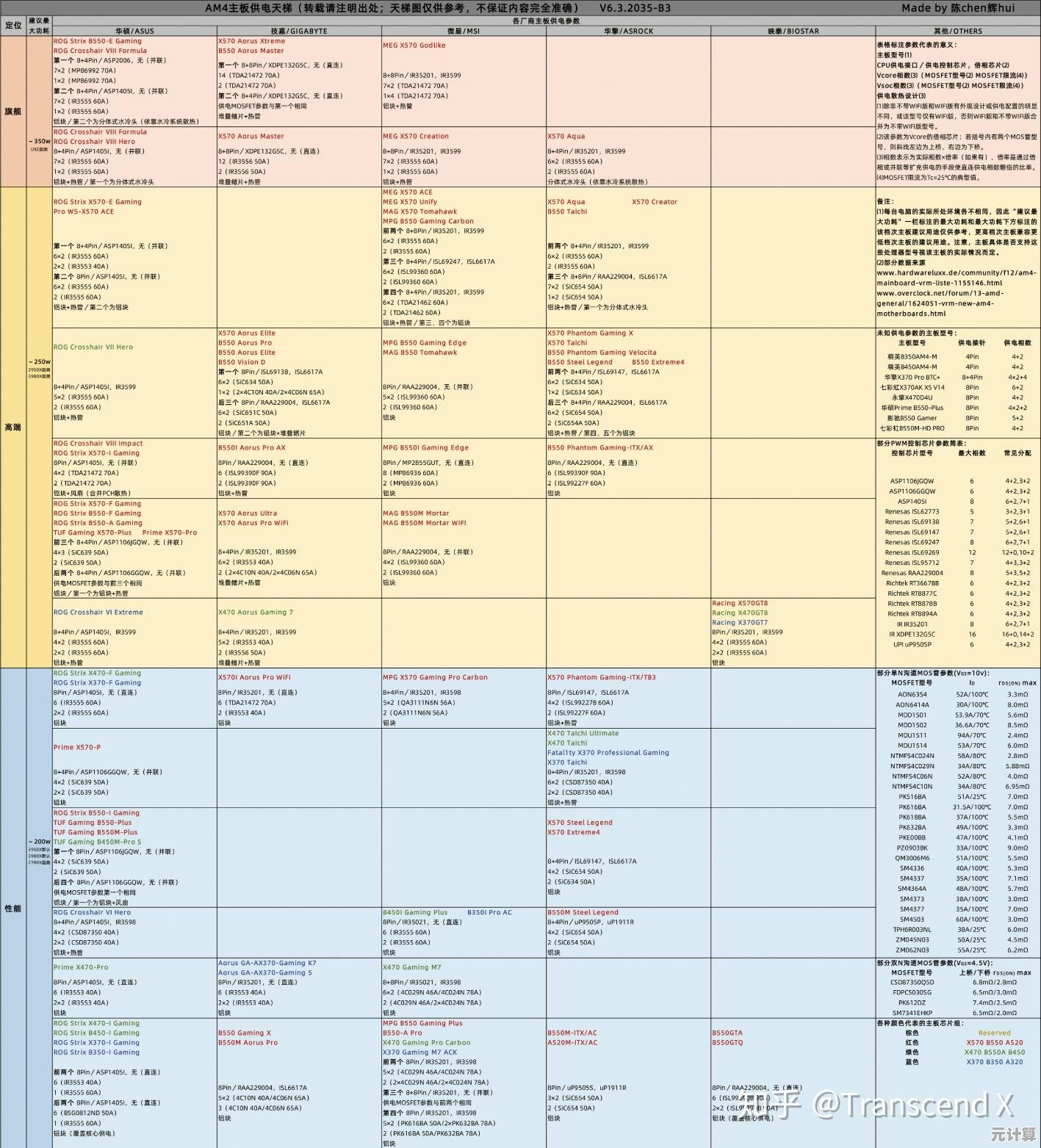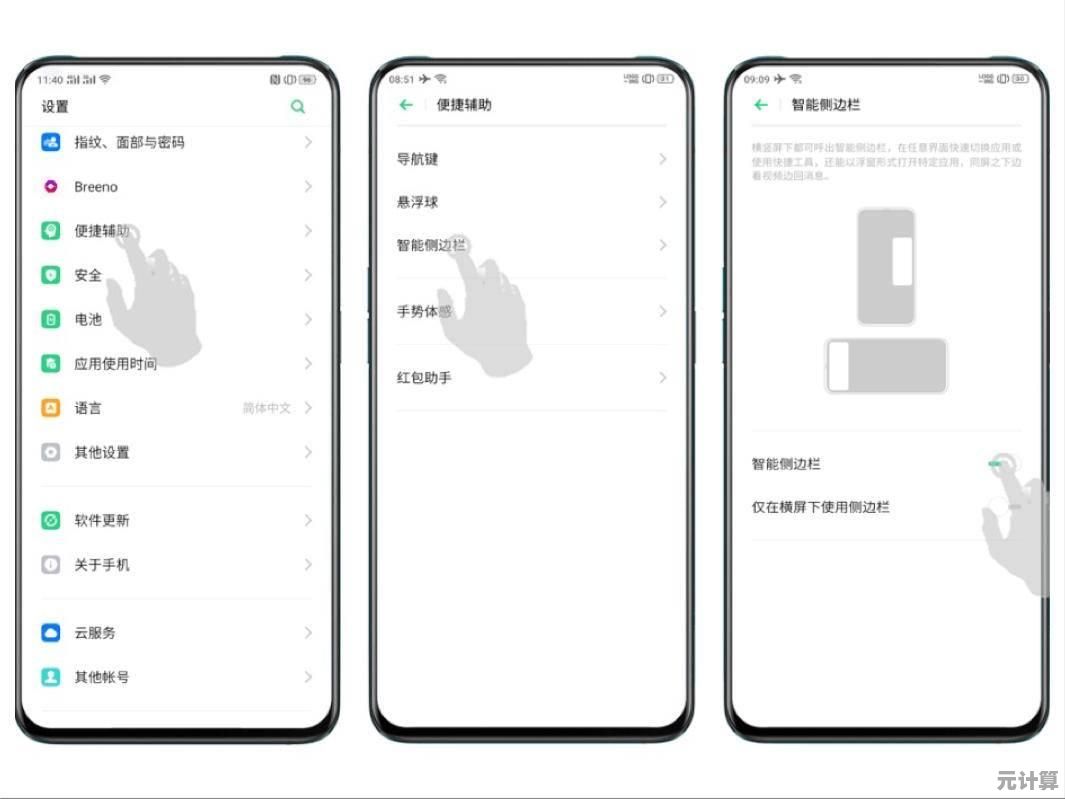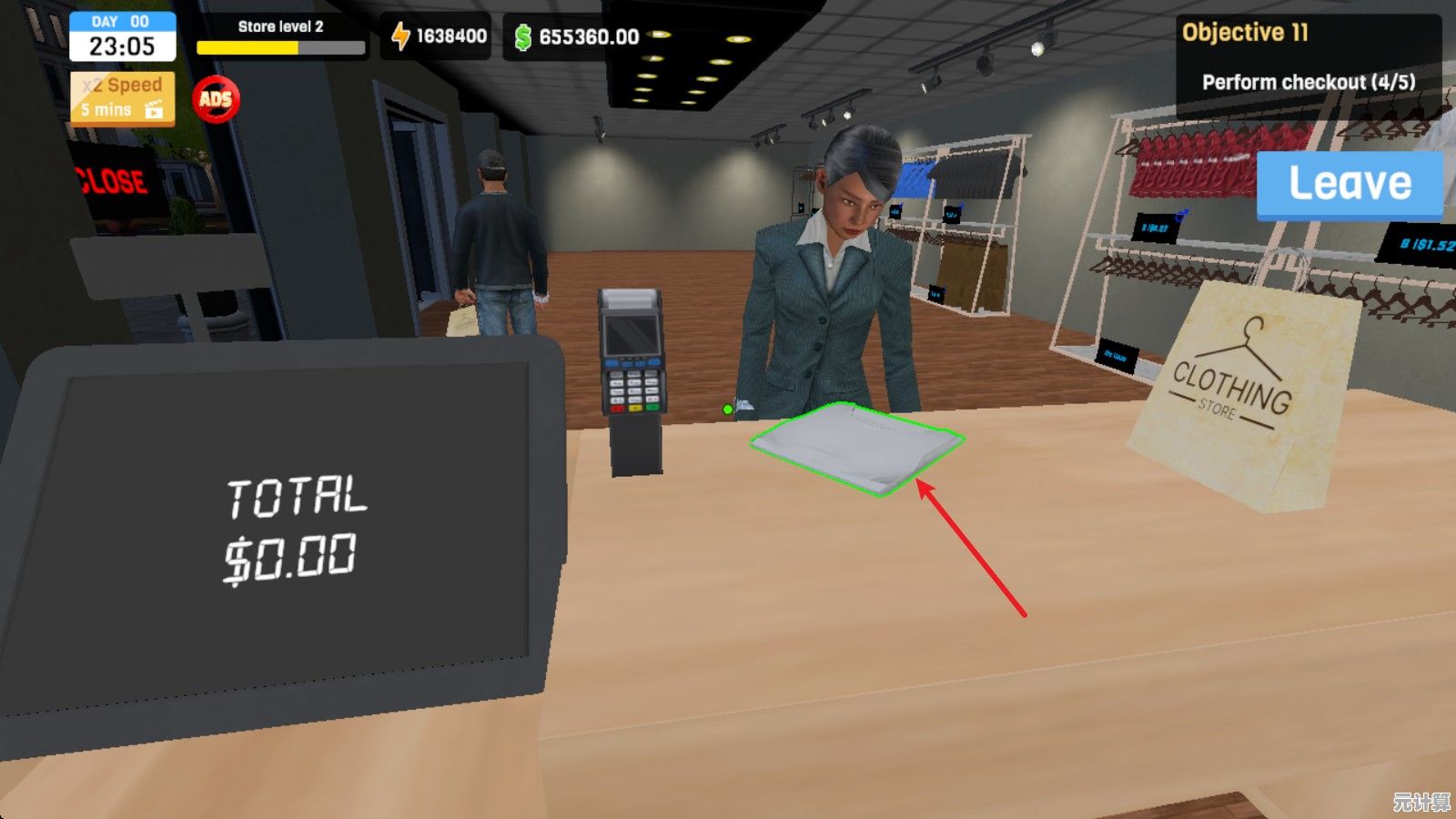家用WiFi防蹭网全攻略:从检测到屏蔽的完整教程
- 问答
- 2025-10-02 19:46:00
- 1
家用WiFi防蹭网全攻略:别让邻居“偷”走你的网速!
我家的网速前段时间突然变得奇慢无比,晚上看个高清视频都卡成PPT,打游戏更是延迟飙红,气得我差点把路由器给砸了,一开始以为是运营商的问题,骂骂咧咧打了客服电话,那边却告诉我线路正常,后来偶然打开路由器后台一看——好家伙,居然有6台设备连着我的WiFi,而我家总共才4个设备!
这件事让我意识到,很多人(包括之前的我)对WiFi安全根本毫无概念,总觉得设个密码就万事大吉了?太天真了,今天我就结合自己的踩坑经历,聊聊怎么把蹭网党彻底挡在外面。
怎么发现有人蹭网?(别等到卡顿才后悔)
很多人都是等到网速变慢才怀疑被蹭网,其实有更主动的方法,那次发现异常后,我养成了每周检查路由器后台的习惯,具体操作很简单:在浏览器输入168.1.1或168.0.1(不同品牌可能不同,看路由器底部标签),用管理员账号登录(默认一般是admin/admin,这个一定要改!)。
进去后找“连接设备”列表,一个个核对,我家的智能电视、手机、平板加起来就4个,多出来的明显是“不速之客”,还有个笨办法:半夜把所有自家设备断开WiFi,如果路由器指示灯还在狂闪,基本就是中招了。
个人建议:有些新路由器支持手机APP管理(比如TP-Link的APP),推送通知还能提醒陌生设备接入,比电脑登录方便多了。
防蹭网实战:从基础到硬核
-
改掉默认管理员密码!
我第一次登录路由器时震惊了——密码居然是默认的admin,这相当于把家门钥匙挂在门口!赶紧改成12位以上带符号的复杂密码,别用生日、手机号这种傻子都能猜到的。 -
WiFi密码别偷懒
之前我用的密码是12345678,后来才意识到这简直是在邀请全村人蹭网,现在改成大小写+数字+符号的组合(比如Xi@oM1ng_2024#),虽然自己输入也麻烦,但安全啊。 -
隐藏SSID(WiFi名称)
在路由器设置里关闭“广播SSID”,你的WiFi就不会出现在邻居的搜索列表里了,想联网的人必须手动输入名称和密码,不过要注意:家里来朋友时得亲自帮他输,有点麻烦。 -
MAC地址过滤
这是我最推荐的一招!每个设备都有唯一的MAC地址(在手机/电脑的网络设置里能查到),把它加入路由器的“白名单”,其他设备就算有密码也连不上,我现在连新买了个智能音箱都得先加MAC地址,虽然步骤多点,但胜在安心。 -
定期更新固件
路由器系统也有漏洞,厂家会通过更新修复,我上次更新后居然多了个“客人网络”功能,专门给来访朋友用,主网络更安全。
遇到顽固蹭网党怎么办?
有一次我发现有个设备昵称叫“iPhone_13”,而全家都用安卓,尝试用路由器的“强制下线”功能踢掉它,结果对方几分钟后又连上了!最后我直接改了WiFi密码+启用MAC过滤,世界终于清净了。
注意:别用那些所谓的“ WiFi杀手”APP(声称能踢人),很多涉嫌违法!正规路子足够用了。
一些血泪教训
- 路由器别放窗户边!信号泄露到楼道里等于公开邀请蹭网。
- 客人网络一定要开隔离功能(有的路由器叫“AP隔离”),否则朋友手机里的乱七八装APP可能带来风险。
- 警惕那些“WiFi万能钥匙”类APP!我亲戚来家连过一次WiFi,结果密码被上传到云端,第二天整栋楼都能连我家网…
现在我家WiFi名字改成了“CNM别蹭网”,虽然粗俗了点,但效果显著(笑),最后说句大实话:没有绝对安全的网络,但多几步操作就能挡住90%的蹭网党,毕竟,谁愿意自己花钱买的网速,白白送给陌生人看视频呢?
(完)
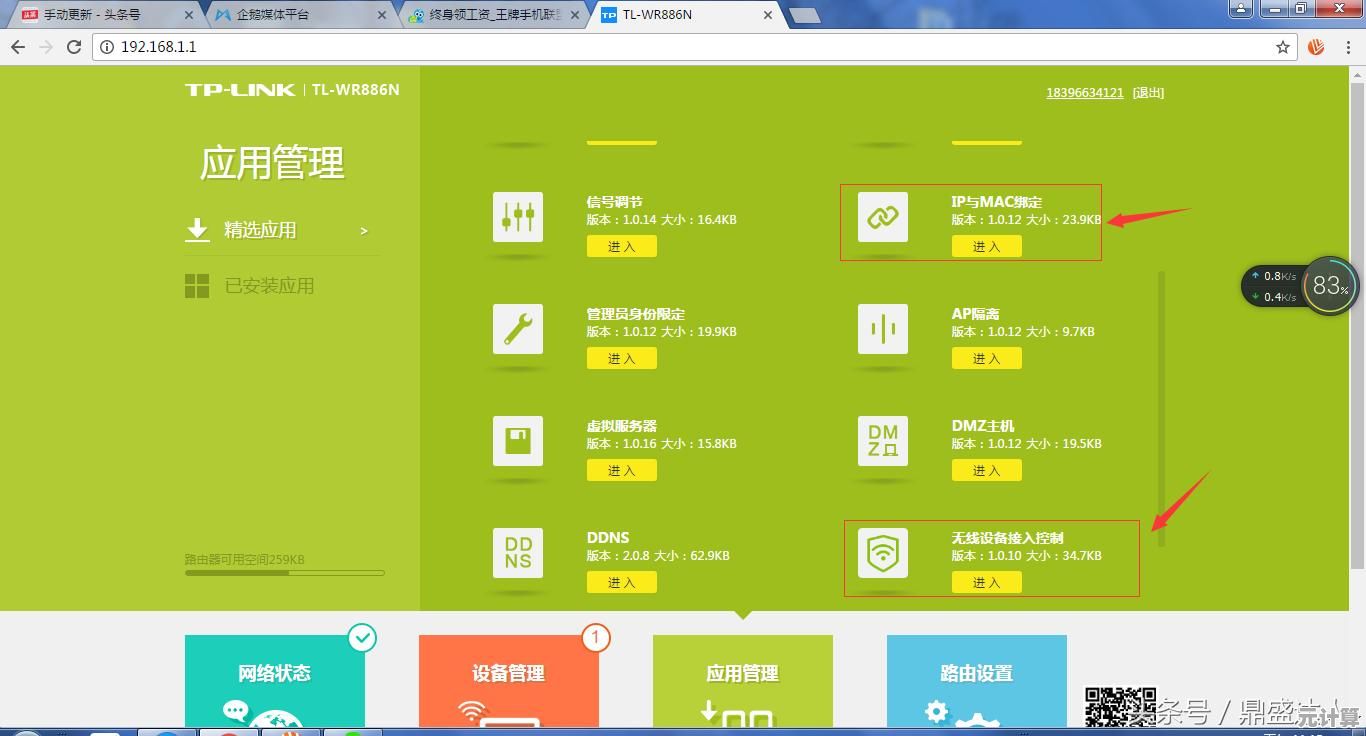
本文由东郭宛儿于2025-10-02发表在笙亿网络策划,如有疑问,请联系我们。
本文链接:http://max.xlisi.cn/wenda/49385.html